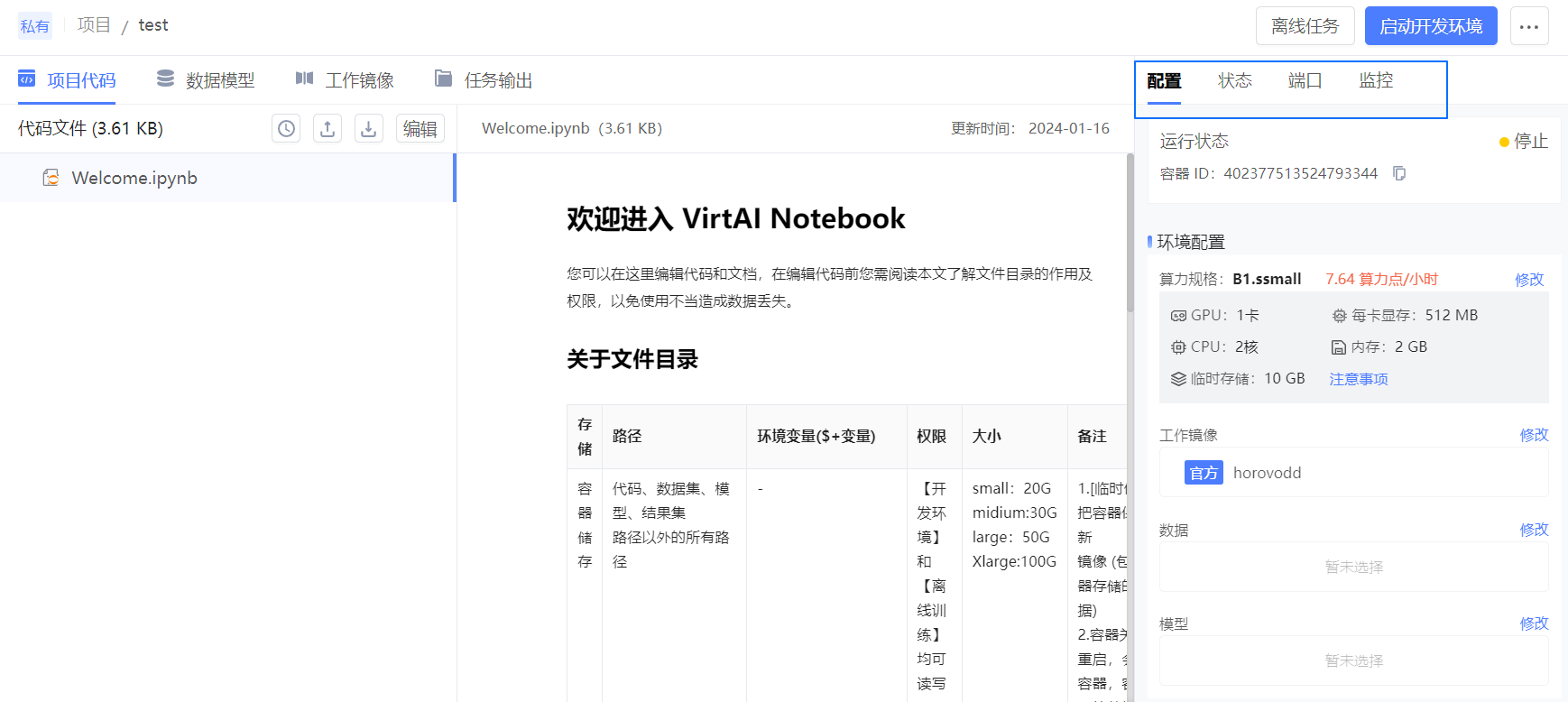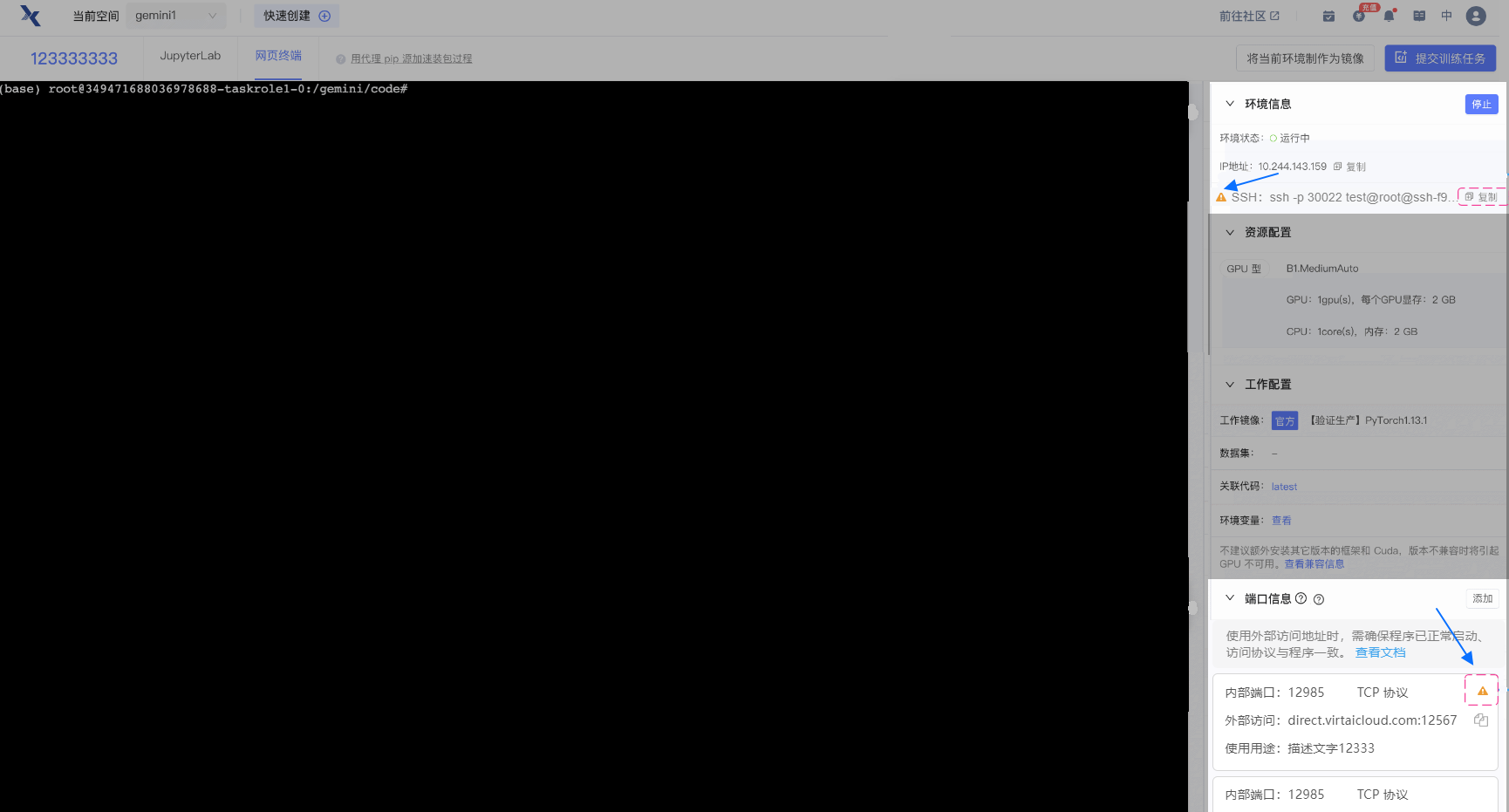管理开发环境
参考本节,停止、启动、扩容、查看开发环境、修改开发环境的资源规格、挂载数据、所用镜像、最长运行时间。
# 前提条件
平台 项目 页中单击项目卡片,随后选择 开发,进入 项目代码 页。

# 停止开发环境
限制条件:已确认开发环境已保存或无需保存,因为停止开发环境会清理并回收环境的临时存储进而丢失所有存储在临时存储中的变更。
操作步骤:
单击项目详情页右上角的 “停止并销毁”,弹出确认停止的提示框。

说明 如果系统正在执行该开发环境的临时保存任务,则 “停止” 按钮无法使用。
单击 “停止并销毁”,停止开发环境。
# 启动开发环境
限制条件:本项目的代码不在编辑中、保存中、准备中、读取中,否则开发环境无法启动,可排查本项目代码是否 “结束编辑”、离线训练是否都提交成功、代码转为数据/模型是否完成。
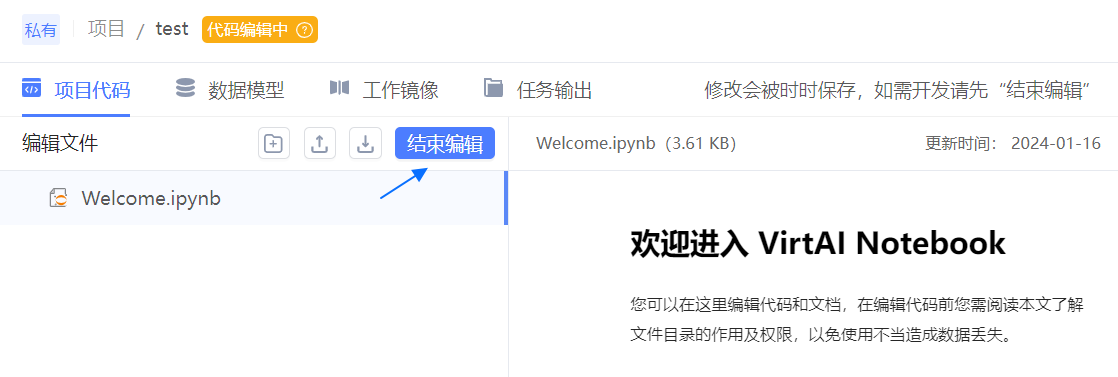
操作方法:
单击项目详情页右上角的 “启动开发环境” 按钮。
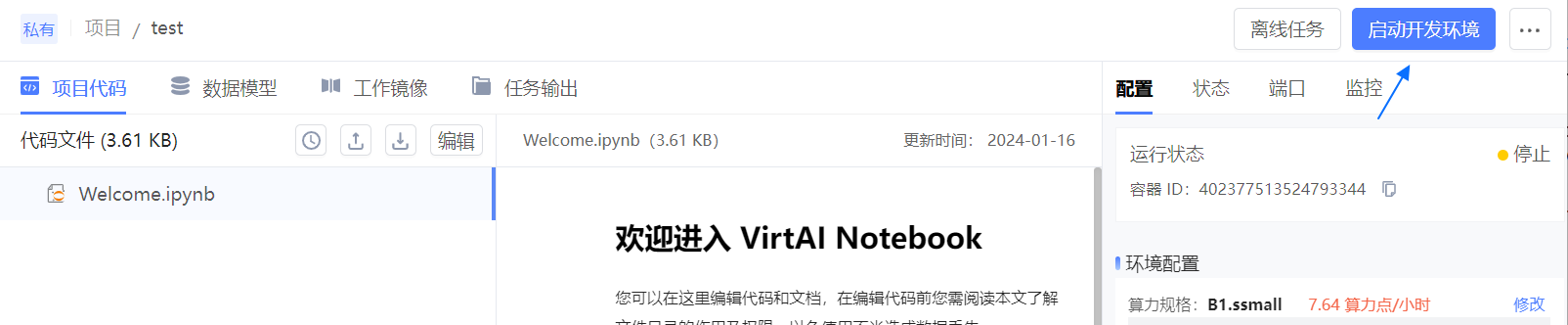
启动开发环境需要几分钟时间,如果时间过长,请检查是否镜像过大。
开发环境重启后,可能存在如下变更,如果出现如上图所示的提示则说明有变更。
# 开发环境扩缩容
即修改开发环境的资源(CPU、GPU、内存、显存、临时存储等)大小。
限制条件:开发环境已停止。
操作方法:单击项目详情页右边栏 “配置” 页签中 “环境配置 > 算力规格” 处的 “修改”,换成更高算力的资源规格或其他。
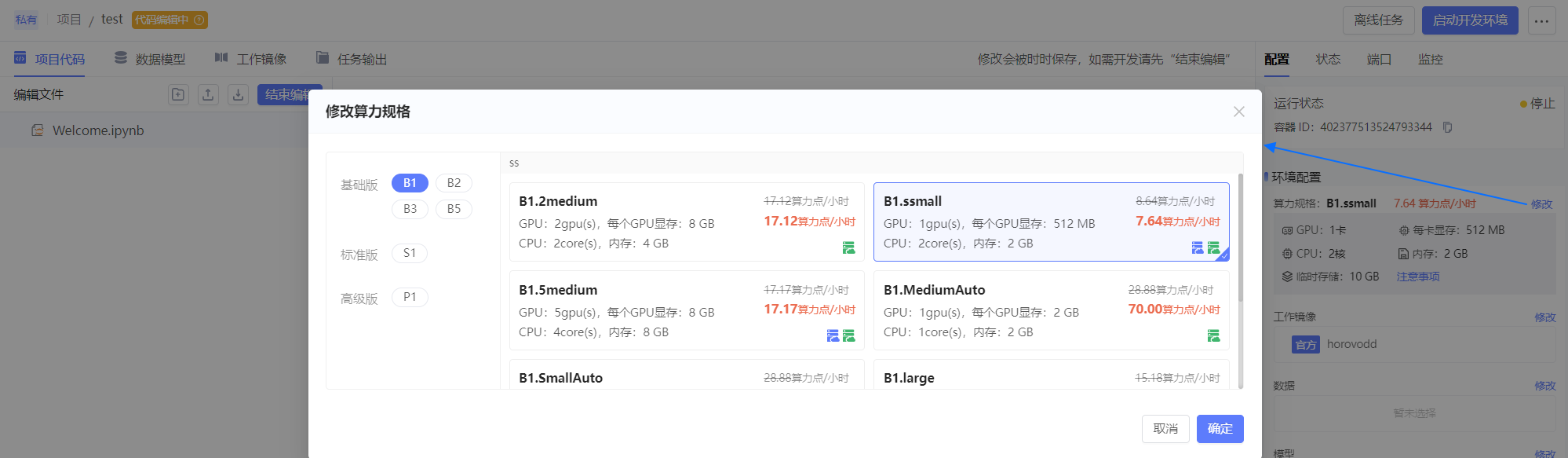 后续操作:启动开发环境以生效。
后续操作:启动开发环境以生效。
# 修改环境挂载数据
重新选择要挂载到开发环境的数据。
限制条件:开发环境已停止。
操作方法:单击项目详情页右边栏 “配置” 页签中 “数据”/“模型”处的 “修改”。
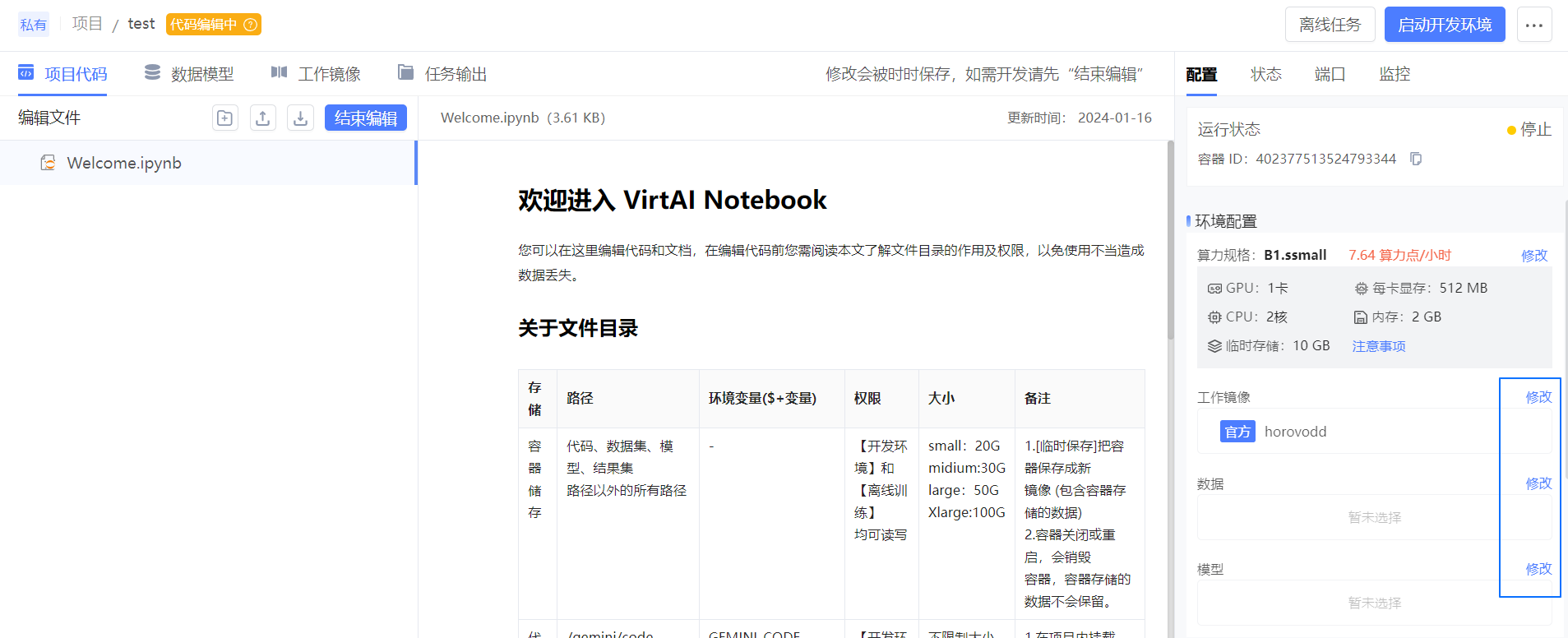 后续操作:启动开发环境以生效。
后续操作:启动开发环境以生效。
# 更换环境的镜像
限制条件:开发环境已停止。
操作方法:单击项目详情页右边栏 “配置” 页签中 “镜像” 处的 “修改”。
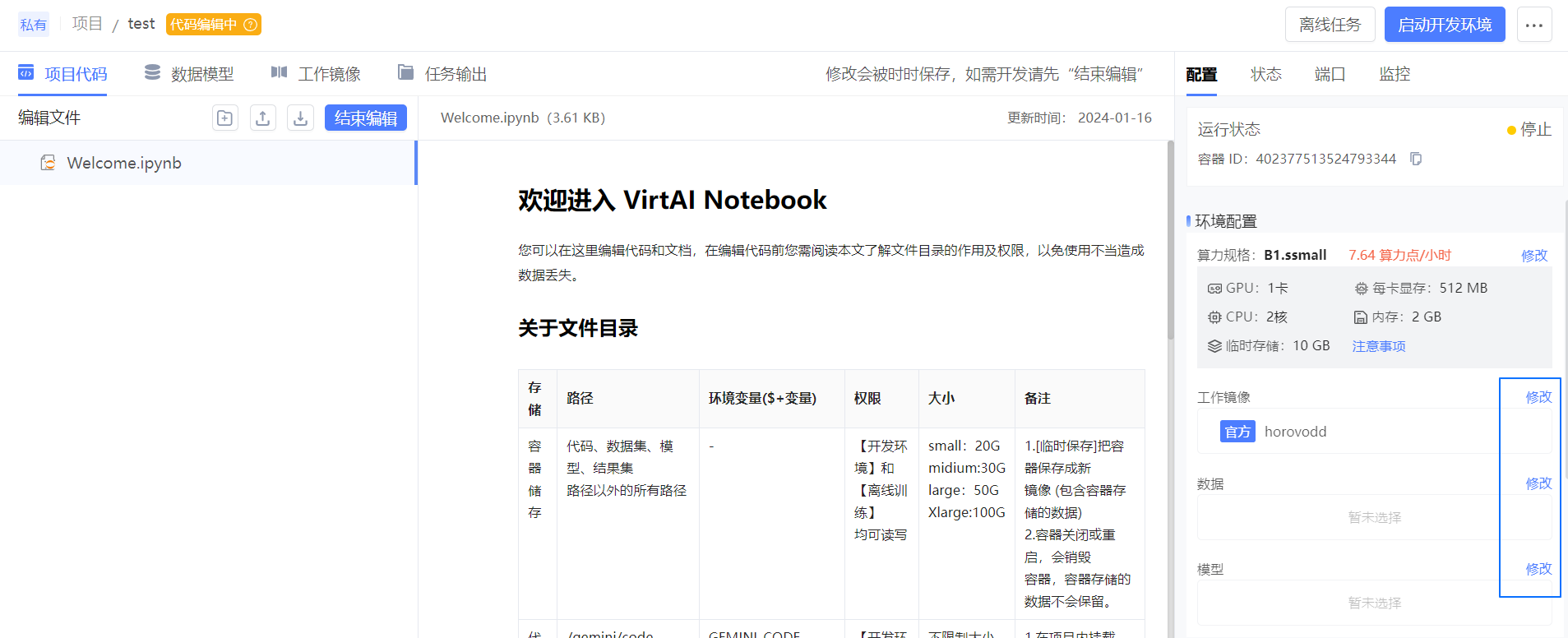 后续操作:启动开发环境以生效。
后续操作:启动开发环境以生效。
# 修改开发者工具
重新选择是否要开启 JupyterLab 和 TensorBoard。
限制条件:开发环境已停止。
操作方法:单击项目详情页右边栏 “配置” 页签中 “开发者工具” 处的 “修改”。
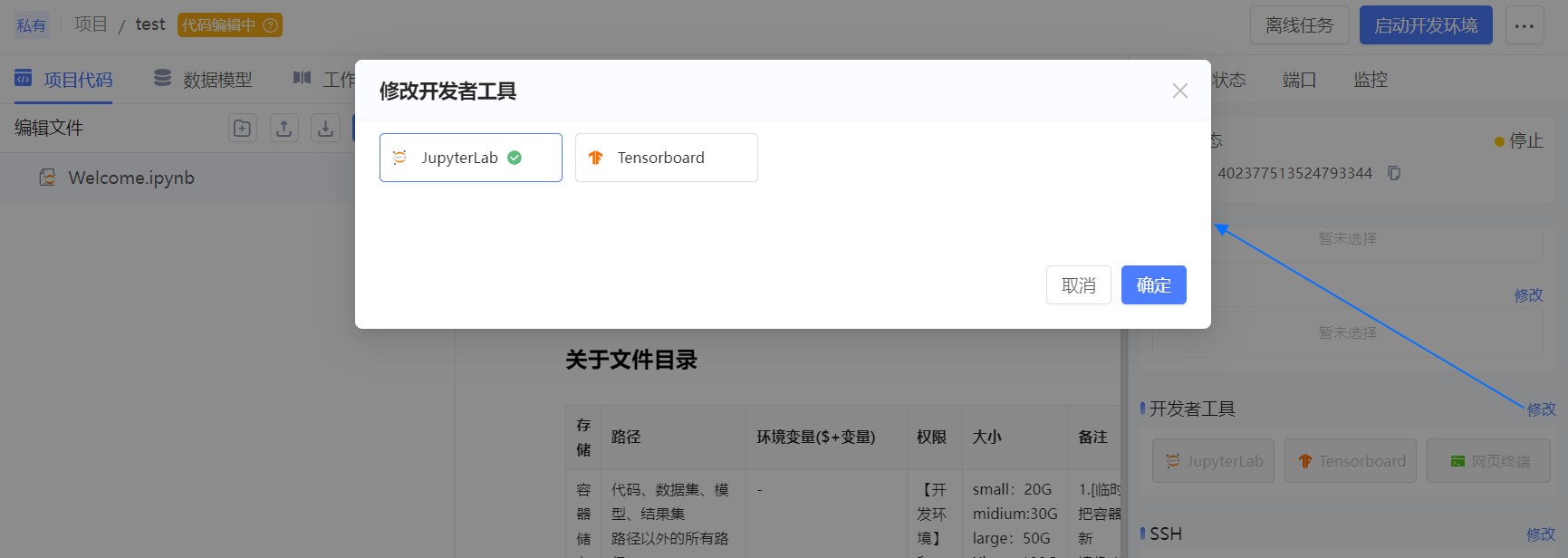 后续操作:启动开发环境以生效。
后续操作:启动开发环境以生效。
# 修改环境SSH配置
重新设置开启/关闭环境的 SSH 设置,开启后才可远程ssh连接开发环境。
限制条件:开发环境已停止。
操作方法:单击项目详情页右边栏 “配置” 页签中 “SSH” 处的 “修改”。
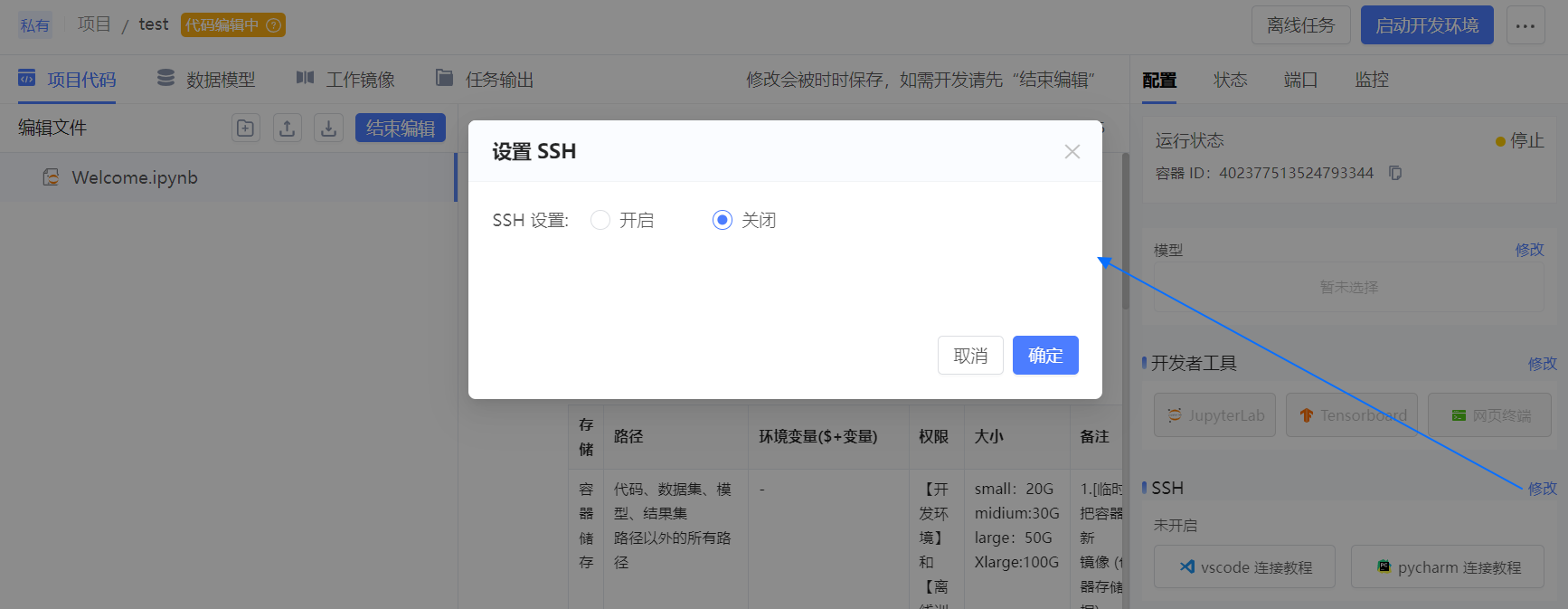 后续操作:启动开发环境以生效。
后续操作:启动开发环境以生效。
# 修改环境开放端口
限制条件:无。 操作方法:项目详情页右边栏的 “端口” 页签中,可通过 “添加” 和 “删除” 按钮,来修改开发环境对外暴露的端口,修改无需停止开发环境。
鼠标悬置于端口卡片上,会出现删除图标,端口删除后,将释放该端口对应的外部端口。
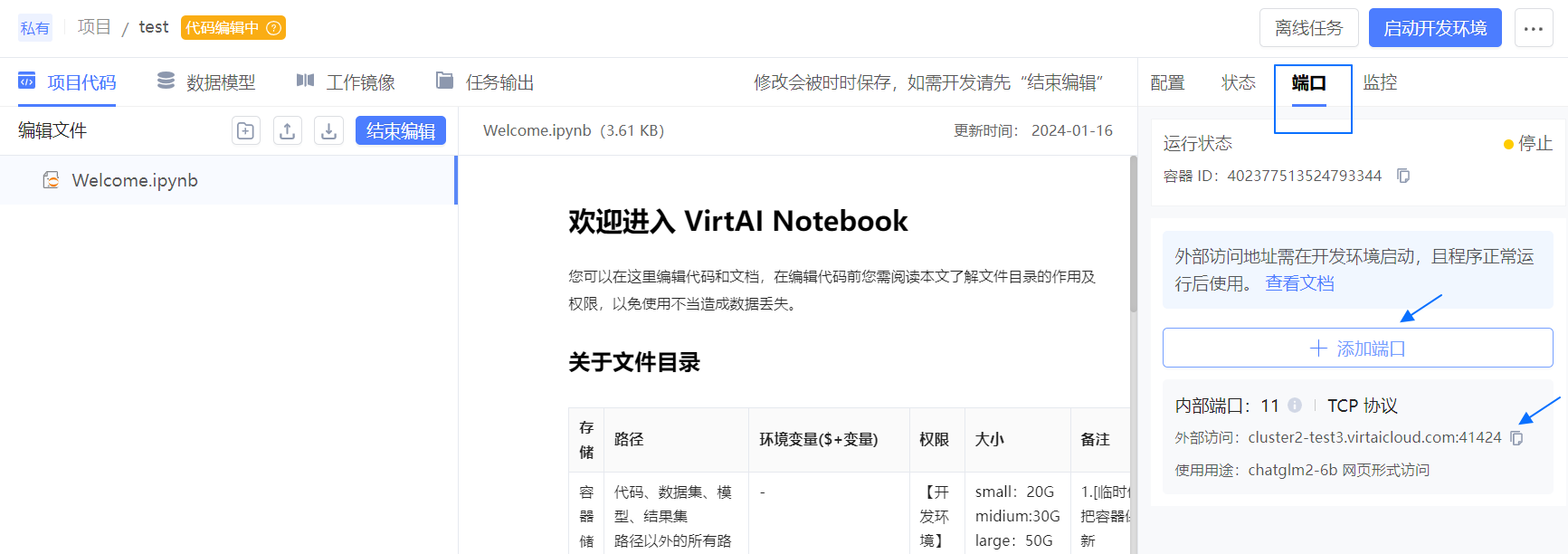 生效方式:立即生效。
生效方式:立即生效。
# 修改最长运行时间
限制条件:无。
操作方法:单击项目详情页右边栏 “配置” 页签中 “自动停止” 处的 “修改”。
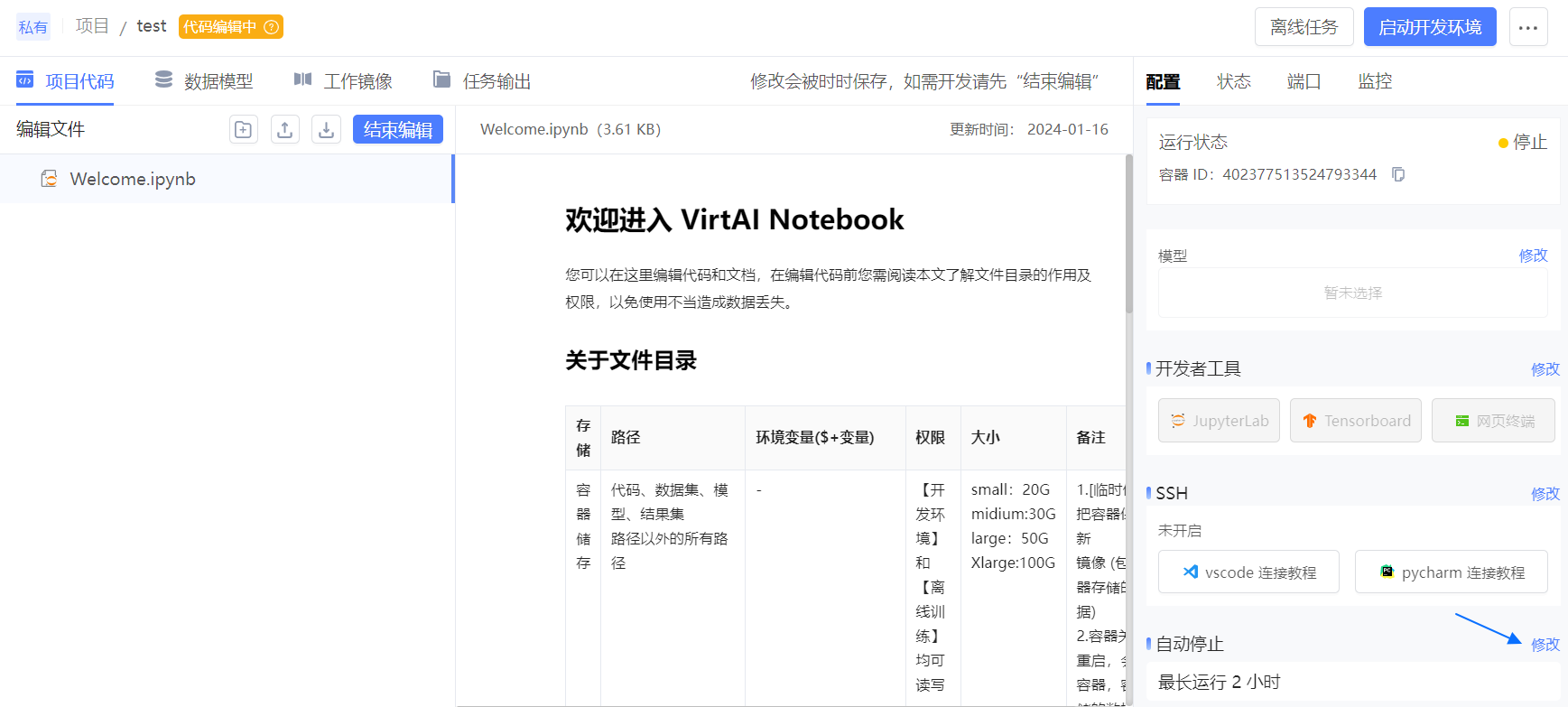
# 查看开发环境
限制条件:无。
操作方法:项目详情页右边栏的 “配置”、“状态”、“端口”、“监控” 中可查看开发环境的相关信息。